A karaoke egy módja annak, hogy együtt énekelj kedvenc dalaiddal. Amikor megjelent az iOS 16.2, az Apple Music Sing volt az egyik új funkció. Sok felhasználó már nagyon várta, mivel lehetővé teszi számukra, hogy kedvenc hangsávjaikkal énekelhessenek hangszeres zenében. Vannak azonban jelentések Az Apple Music Sing nem működik. Mit lehet tenni a javítás érdekében? Itt a legjobb megoldásokat találja meg.
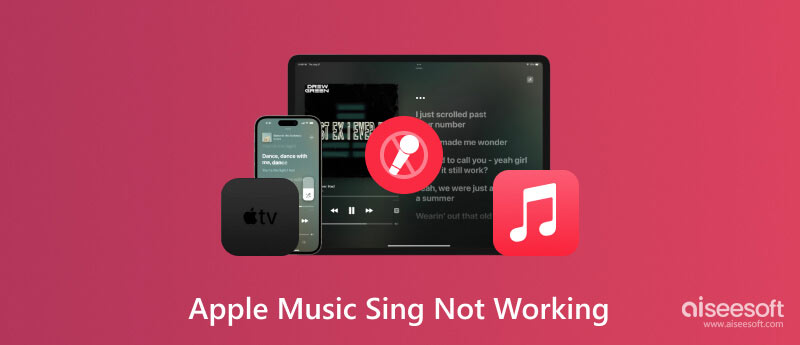
Az Apple Music Sing 2022-ben jelent meg világszerte, az iOS 16 új funkciójaként. Valós idejű szövegekkel és eredeti hangszerekkel énekelhető vele. Jellemzői állítható énekhangok, különféle dalszövegek előnézetei és végtelen katalógusok a dalok kiválasztásához. A karaoke funkció különböző műfajok, előadók és évszámok népszerű dalait integrálja. Olyan funkciókra számíthat, mint:
Az Apple Music Sing azóta minden olyan Apple-eszközön elérhető, mint az iPad és az iPhone, bármilyen modellben. A frissítéseket követően a funkciót kompatibilissé tették az új Apple TV 4K-val. Az Apple Music Sing használatához a következőket kell tennie:
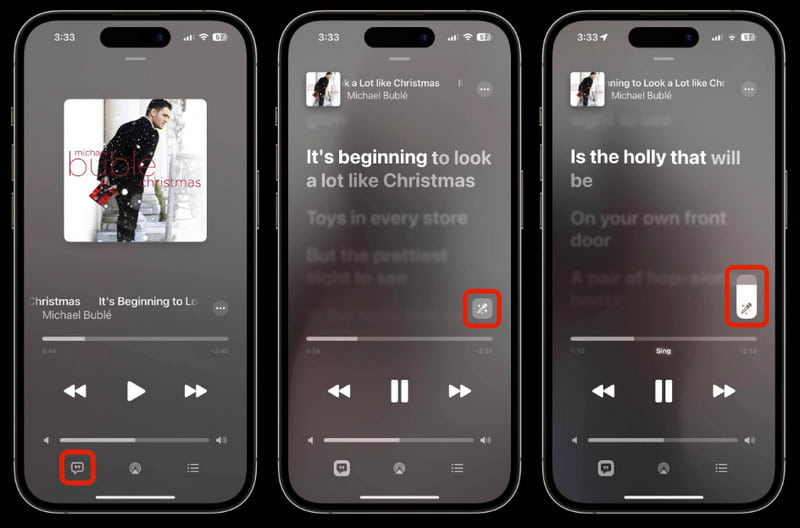
Hogyan állapíthatja meg, ha egy funkció hibásan működik? Az alábbiakban megtekintheti az okokat, és egyszerű trükkökkel kijavítani őket. Ez a rész tartalmazza a legjobb megoldást az eszköz rendszerének ellenőrzésére a problémák kiderítése és kijavítása érdekében.
Az Apple Music Sing hibátlanul működik, de lehet, hogy az eszköz miatt nem működik. Még mindig használható vele Aiseesoft iOS rendszer helyreállítása az iPhone vagy iPad problémáinak megoldásához. Az asztali szoftvert úgy tervezték, hogy automatikusan átvizsgálja a csatlakoztatott eszközt, amely észleli a hálózati kapcsolatból, frissítésekből, lefagyott képernyőkből és egyebekből származó problémákat. Ha az Apple Music Sing nem működik, és nem ismeri az okot, ez a legegyszerűbb módja annak, hogy kijavítsa!

Letöltések
Aiseesoft iOS rendszer helyreállítása
100% biztonságos. Nincsenek hirdetések.
100% biztonságos. Nincsenek hirdetések.
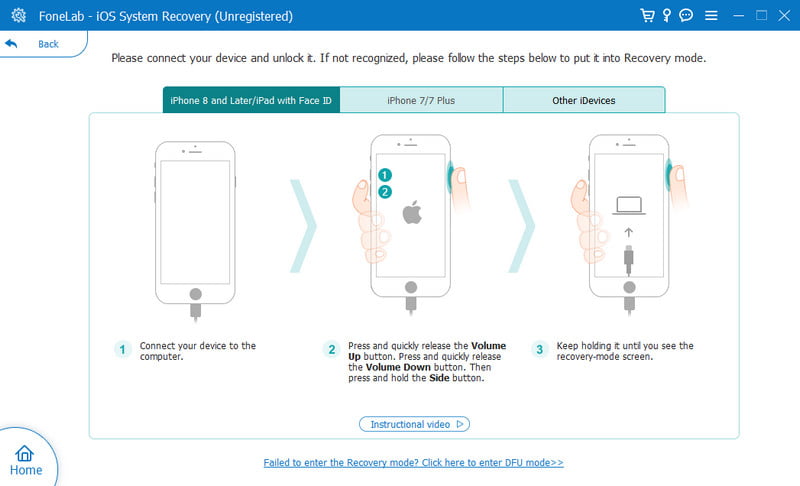
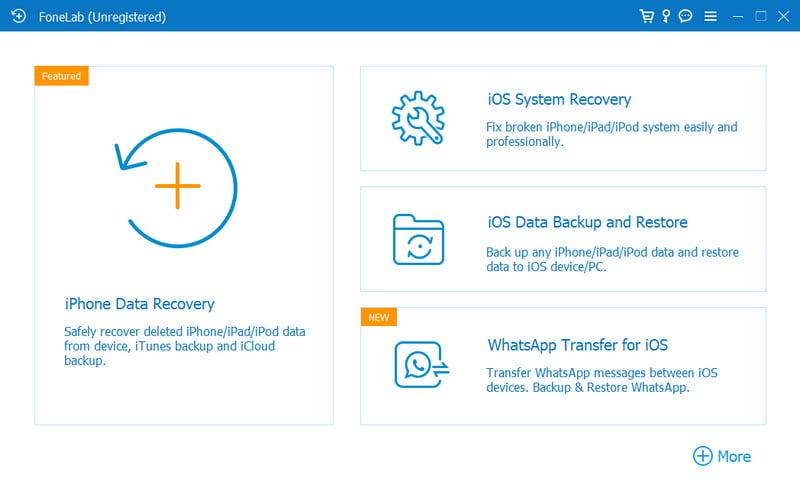
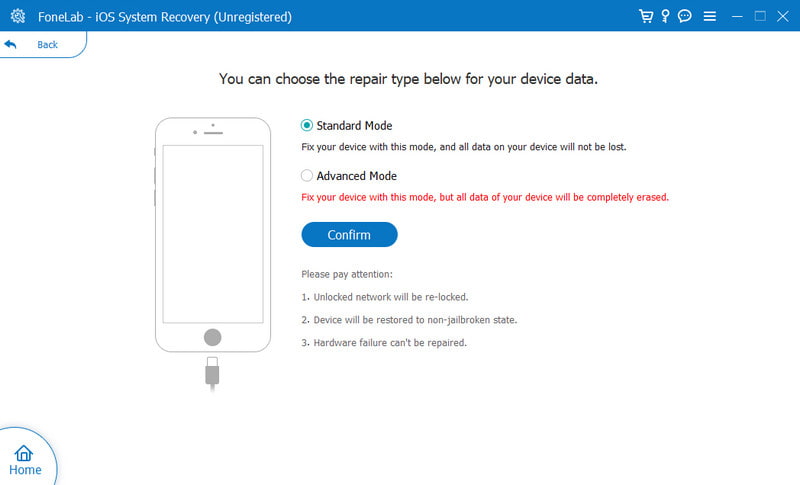
A probléma megoldásának legegyszerűbb módja az alkalmazás kilépésének kényszerítése. Néha az Apple Music Sing nem működik túlterhelt adatok miatt, vagy éppen befejezte az új frissítés letöltését. Állítólag az alkalmazás rendben lesz, miután bezárja és újraindítja.
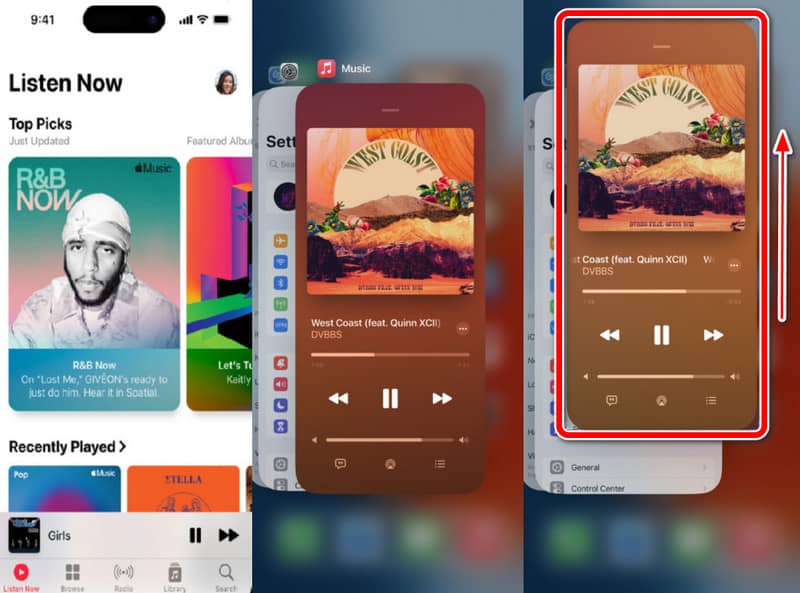
Tegyük fel, hogy egy dalt nem játszik le az alkalmazásból. Ez azt jelenti, hogy a funkció még nem adott hozzá hangszerverziót vagy szöveget a dalhoz. Az Apple Music Sing ebben az esetben nem jelenik meg iPhone-on vagy iPaden. Kövesse az alábbi lépéseket annak ellenőrzéséhez, hogy ezek a funkciók elérhetőek-e már egy kedvenc hangsávhoz:
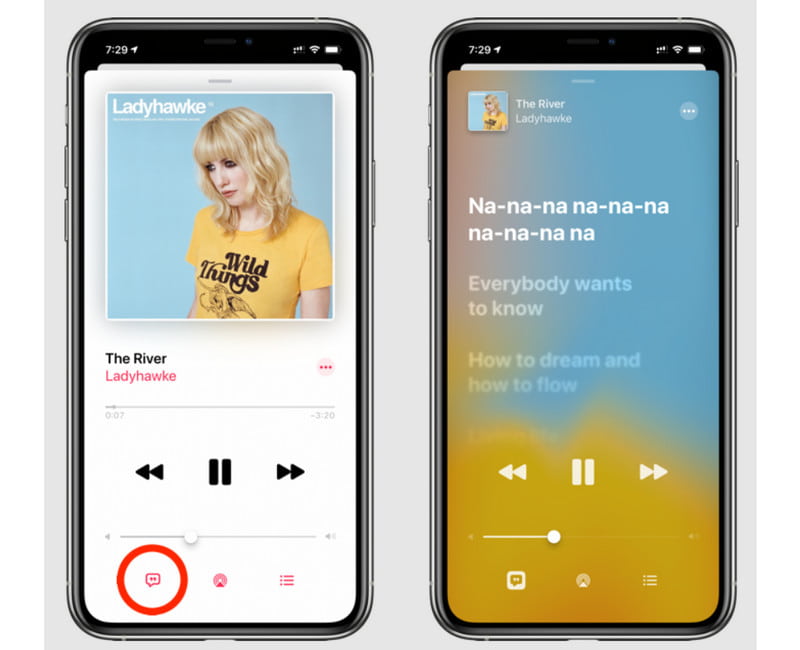
Tegyük fel, hogy a legújabb iOS-verzióval rendelkezik, és kényszeríti az alkalmazás bezárását; ez lehet az utolsó lehetőség. Az alkalmazás eltávolítása segít az adatok újratöltésében és a tapasztalt problémák megoldásában. A következőképpen távolíthatja el az Apple Music alkalmazást:
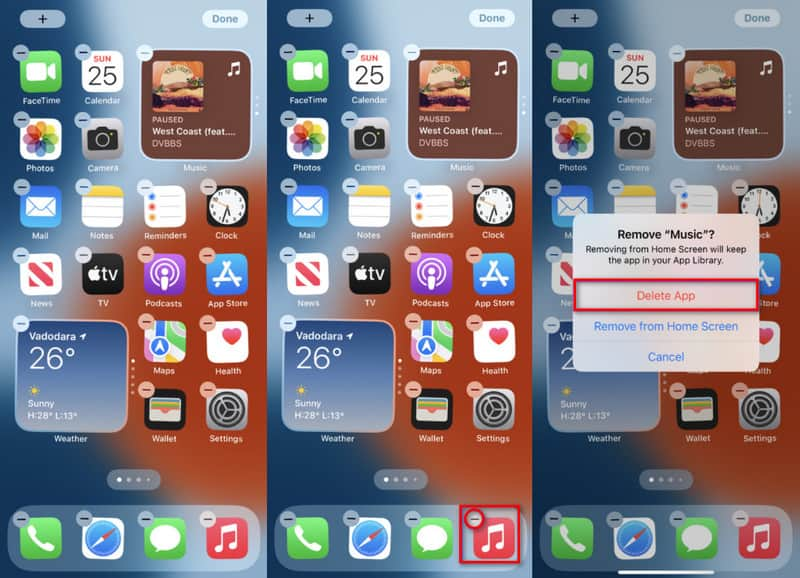
Az Apple Music Sing minden dalnál működik?
Sajnos nincs. Néhány népszerűtlen és újonnan kiadott dal kimarad a funkcióval. Az új hangsávok esetében a funkció azonnal hozzáadható, amint slágerré válnak. Mindig tudni fogja, hogy az Apple Music Sing elérhető-e egy dalon, ha a mikrofon ikonja szerepel a dalszövegben.
Melyik iPhone és iPad verziókat támogatja az Apple Music Sing?
Az új funkciót az iPhone SE, iPhone 11 és újabb készülékek támogatják. Eközben iPad Pro, iPad Mini és iPad Air készülékeken is elérheti.
Miért nem működnek az Apple Music Sing dalszövegei?
Mert olyan dalt választ ki, amely nem szerepel az Apple Music katalógusban. Ügyeljen arra, hogy a katalógusból válassza ki az énekelni kívánt hangsávot, és ellenőrizze a Dalszöveg ikont. Nem szabad kiszürkítve lenni.
Miért nincs Apple Music az iPhone-omon?
Győződjön meg róla, hogy frissít az iOS 16.2-re, hogy elérje a funkciót a telefonján. Ezenkívül ellenőrizze, hogy eszköze támogatja-e az új iOS-verziót. Ha nem, az Apple Music Sing nem jelenik meg az alkalmazásban.
Következtetés
Összefoglalva, az iOS 16.2 kiadta az Apple Music Sing-et, és lehetővé teszi a felhasználó számára, hogy kedvenc dalait énekelje. De mivel nem minden friss frissítés tökéletes, előfordulhat Az Apple Music Sing nem működik. Tehát ez a cikk segített megtalálni és hatékony megoldásokkal megoldani a problémát. Ezenkívül az Aiseesoft iOS System Recovery a legjobban kiválasztott eszköz az eszközhibák gyors javítására. Ingyenesen letöltheti Windows és Mac rendszerre.

Javítsa az iOS rendszerét normál helyzetbe számos olyan kérdésben, mint a DFU mód beépülése, a helyreállítási mód, a fejhallgató mód, az Apple logó stb., Normál állapotba, adatvesztés nélkül.
100% biztonságos. Nincsenek hirdetések.
100% biztonságos. Nincsenek hirdetések.